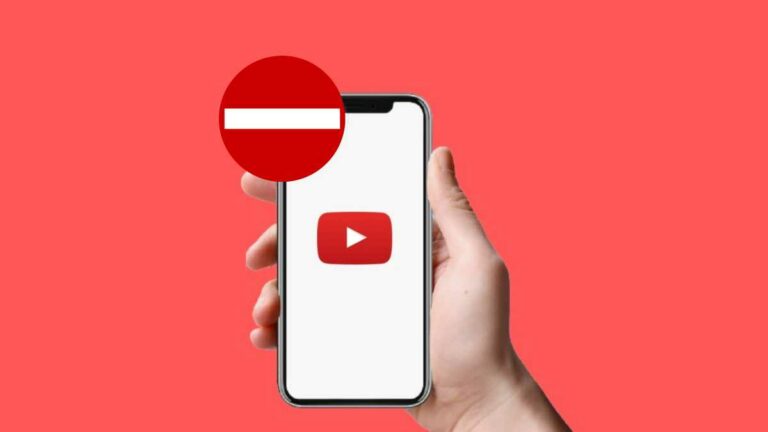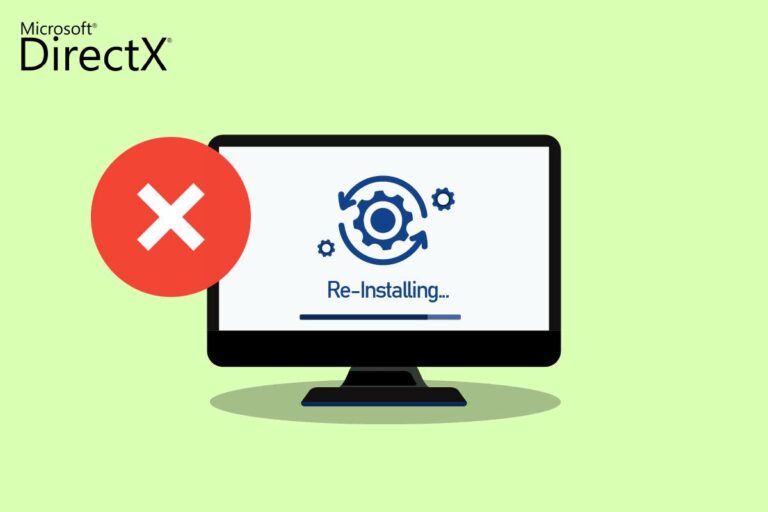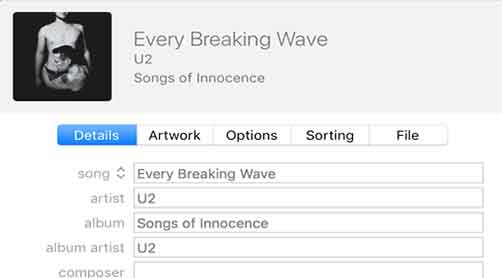Как активировать голосовые команды на телефоне Android

Как активировать голосовые команды на устройстве Android и выполнять поиск в Google или открывать приложения своим голосом. Активировать голосовые команды на телефоне или планшете Android легко. Вы можете активировать свой телефон Android с помощью голоса двумя способами: через приложение Google и через приложение голосового доступа.
Приложение Google позволит вам использовать голосовые команды для поиска в Google и просмотра веб-страниц. Приложение «Голосовой доступ», тем временем, позволит вам просматривать свое устройство Android и вводить или редактировать текст своим голосом.
Есть несколько причин, по которым вам может потребоваться использовать голосовые команды на вашем устройстве Android. Возможно, вы за рулем и вам нужно держать руки на руле, или у вас тремор, который затрудняет использование сенсорного экрана.
В любом случае ваш телефон или планшет Android предлагает несколько различных функций голосового управления, которые упрощают навигацию по устройству. Вот как активировать голосовые команды на устройстве Android двумя способами.
Как активировать голосовые команды на телефоне Android через “Окей, Google”
С голосовым поиском «Окей, Google» вы можете многое сделать: прокладывать маршруты, искать что-то, создавать напоминания и многое другое. Просто скажите «Окей, Google» или, на некоторых устройствах Android, «Окей, Google».
Но прежде чем вы сможете его использовать, вы должны сначала активировать голосовой поиск. Это самый простой способ активировать голосовые команды Android. Просто следуйте этим шагам.
- На своем смартфоне или устройстве Android найдите приложение Google и откройте его.
- В правом нижнем углу приложения Google вы увидите 3 точки. Нажмите на него, чтобы показать больше, перейдите в «Настройки», а затем в «Голос».
- Прокрутите вниз и найдите “Окей, Google”. Чуть ниже вы увидите Voice Match. Нажмите, чтобы начать.
- Наконец, включите вход с помощью Voice Match. После активации голосового поиска просто скажите «Окей, Google» или «Окей, Google» (в зависимости от используемого устройства), и он автоматически определит ваш голос.
Примечание. В разделе «Вход с помощью Voice Match» вы увидите «Во время вождения». Вы можете активировать эту опцию, чтобы использовать голосовой поиск во время вождения или когда вы хотите использовать его для Google Maps. Если вы хотите использовать голосовые команды без разблокировки устройства, вы также можете включить «Разблокировать Voice Match».
Чтобы активировать голосовой помощник на телефоне Android, проведите пальцем вверх или нажмите и удерживайте кнопку «Домой».
Это один из самых простых способов запустить Google Ассистент и активировать голосовые команды Android. Для тех, кто использует Android 4.1 или более позднюю версию, вам нужно провести вверх от средней кнопки, чтобы запустить приложение и начать командовать своим голосом.
Однако для тех, кто использует Android 5.0 и выше, Google 6.13 или выше, самый простой способ – просто нажать и удерживать кнопку «Домой». Это так просто. Вам нужны дополнительные загрузки.
- На главном экране нажмите и удерживайте кнопку «Домой».
- После этого появится Google Assistant. Все готово. Вы можете начать говорить свои команды. К микрофону прикасаться не нужно. Просто начни говорить.
- Однако, если вы делаете это впервые, вам необходимо сначала настроить помощника.
Как активировать голосовые команды на телефоне Android с помощью приложения Google
Есть два основных способа активировать голосовое управление на устройстве Android. Во-первых, мы можем использовать приложение Google. Это позволит вам выполнять поиск в Google своим голосом.
- Загрузитеприложение Google и запустите его, затем коснитесь трех точек в правом нижнем углу.
- Нажмите «Настройки», затем нажмите «Голос».
- Нажмите «Voice Match», а затем сдвиньте переключатель «Окей, Google» вправо.
Теперь вы можете выполнить поиск, сказав «Привет, Google» или «Окей, Google» (в зависимости от вашего устройства), а затем команды. Например, скажите «Окей, Google, поищи Guidesmartphone.net».
Окей, гугл не работает? Вот как это исправить
Как активировать голосовые команды на телефоне Android с помощью приложения Voice Access
Во-вторых, мы можем использовать приложение голосового доступа. Это позволит вам перемещаться по меню телефона и во многих приложениях с помощью голосовых команд.
Для еще большего контроля над телефоном рассмотрите возможность загрузки приложения голосового доступа из Play Store. После установки выполните следующие действия для настройки расширенных голосовых команд:
- ЗагрузитеПриложение голосового доступа.
- Откройте приложение «Настройки», а не приложение «Голосовой доступ», и нажмите «Специальные возможности».
- Прокрутите вниз и нажмите «Голосовой доступ». На следующей странице включите его.
Теперь вы можете использовать те же команды «Привет, Google» или «Окей, Google». Вы можете использовать их для открытия приложений. Например, скажите «Окей, Google, открой Spotify».
Вы также увидите, что когда вы разговариваете по телефону, рядом с любым элементом экрана, с которым вы можете взаимодействовать, появляется номер. Вы можете сказать, какой номер вы хотите «нажать» в этой части экрана своим голосом.